ระบุและติดตั้งตัวแปลงสัญญาณเสียงและวิดีโอที่หายไปใน Windows
คุณรู้สึกตื่นเต้นที่จะเล่นภาพยนตร์ที่คุณดาวน์โหลดมาหลังจากรอเป็นเวลาหลายชั่วโมง แต่ทันทีที่คุณกดปุ่มเล่น ภาพยนตร์จะไม่เล่นและมีเพียงหน้าจอสีดำที่แสดงขึ้นหรือไม่มีเสียง? หรือในกรณีที่เลวร้ายที่สุด คุณจะพบข้อความแสดงข้อผิดพลาด “ ต้องใช้ตัวแปลงสัญญาณเพื่อเล่นไฟล์นี้(A codec is required to play this file) “ สาเหตุหลักที่อยู่เบื้องหลังปัญหานี้คือไม่มีตัวแปลงสัญญาณเสียงหรือวิดีโอในระบบของคุณ แต่ตัวแปลงสัญญาณเหล่านี้คืออะไร? และคุณจะติดตั้งบนระบบของคุณได้อย่างไร? ไม่ต้องกังวลในคู่มือนี้ เราจะตอบทุกอย่าง เพียงทำตาม
ตัวแปลงสัญญาณคืออะไร?(What are Codecs?)
ตัวแปลงสัญญาณซึ่งหมายถึงตัวถอดรหัสรหัสคือชิ้นส่วนของรหัสหรืออุปกรณ์ฮาร์ดแวร์ที่ใช้สำหรับการบีบอัดข้อมูลเพื่อให้สามารถส่งได้และยังขยายขนาดข้อมูลที่ได้รับอีกด้วย เมื่อไฟล์เสียงหรือวิดีโอไม่เปิดขึ้นในระบบของคุณและสิ่งที่คุณเห็นคือหน้าจอสีดำหรือเสียงไม่ตรงกันหรือภาพเบลอ สาเหตุหลักที่อยู่เบื้องหลังสิ่งนี้อาจเป็นเพราะตัวแปลงสัญญาณที่หายไป

มีซอฟต์แวร์จำนวนหนึ่งที่จะแสดงตัวแปลงสัญญาณที่ติดตั้งบนระบบของคุณ นอกจากนี้ยังสามารถดูตัวแปลงสัญญาณที่ติดตั้งโดยไม่ต้องใช้ซอฟต์แวร์ภายนอกใดๆ ให้เราดูวิธีต่างๆ ในการตรวจสอบและติดตั้งตัวแปลงสัญญาณที่ขาดหายไปในWindows(Windows 10) 10
ระบุและติดตั้งตัวแปลงสัญญาณเสียงและวิดีโอที่หายไปใน Windows 10(Identify and Install Missing Audio & Video Codecs in Windows 10)
อย่าลืม สร้างจุดคืนค่า(create a restore point) ในกรณีที่มีสิ่งผิดปกติเกิดขึ้น
วิธีที่ 1: ค้นหาข้อมูล Codec โดยใช้ Windows Media Player(Method 1: Find Codec information using Windows Media Player)
คุณสามารถตรวจสอบตัวแปลงสัญญาณที่ติดตั้งได้โดยใช้ โปรแกรมเล่นสื่อ Windowsโดยไม่ต้องใช้แอพพลิเคชั่นของบริษัทอื่น หากต้องการตรวจสอบตัวแปลงสัญญาณที่ติดตั้งในระบบของคุณโดยใช้เครื่องเล่นสื่อWindows ให้ทำตามขั้นตอนเหล่านี้(Windows)
1. คลิกที่Start Menu หรือกดปุ่มWindows(Windows key.)
2. พิมพ์ Windows Media player(Windows Media player)แล้วกด Enter เพื่อเปิด

3.กด Alt+H ซึ่งจะเปิดส่วนช่วยเหลือของ(Help section)Windows Media Player จากนั้นคลิกที่ “ เกี่ยวกับ Windows Media Player(About Windows Media Player) “

4. คลิกที่ข้อมูลการสนับสนุนทางเทคนิค(Technical Support Information)ที่อยู่ด้านล่างสุดของหน้าต่าง

5.ป๊อปอัปจะเปิดขึ้นเพื่อสอบถามเกี่ยวกับตำแหน่งที่จะเปิดไฟล์เลือกเว็บเบราว์เซอร์ของคุณ(select your Web Browser.)
ตอนนี้ คุณจะสามารถดูตัวแปลงสัญญาณทั้งหมดที่มีอยู่ในระบบของคุณ(see all the codecs which are present on your system)รวมทั้งเสียงและวิดีโอ(audio & video.)

วิธีที่ 2: (Method 2: )ระบุตัวแปลงสัญญาณโดยใช้ตัวแปลงสัญญาณ ที่ (Identify Codecs using )ติดตั้ง(Installed Codec)
Codec ที่ติดตั้ง(Installed Codec)เป็นซอฟต์แวร์แพ็คเก็ตขนาดเล็กที่มีประโยชน์มากซึ่งจะแสดงตัวแปลงสัญญาณทั้งหมดที่ติดตั้งอยู่ในระบบของคุณ Installed Codec เป็น แอปพลิเคชันบุคคลที่สามจากNirsoft(from Nirsoft)
1. เมื่อคุณดาวน์โหลดไฟล์แล้ว ให้แตกไฟล์และดับเบิลคลิกที่(double-click on the InstalledCodec.exe)ไฟล์ InstalledCodec.exe ซึ่งคุณจะเห็นในไฟล์ที่แยกออกมา
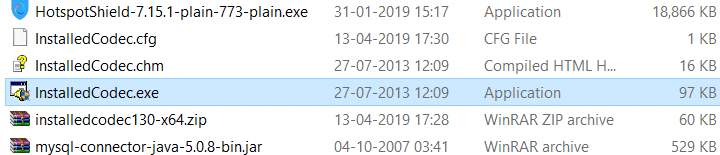
2.หลังจากเปิดแอปพลิเคชั่นขึ้นมา คุณจะเห็นรายละเอียดต่างๆ เช่น Display Name of Codec, สถานะปัจจุบันไม่ว่าจะถูกปิดการใช้งานหรือไม่, เวอร์ชั่นของไฟล์ เป็นต้น(details like Display Name of Codecs, the current status whether it is disabled or not, file version etc.)

3. ถ้าคุณต้องการดูคุณสมบัติของCodec ใด ๆ ให้ คลิกขวาที่มันแล้วเลือก Properties(select Properties.)

4.ตอนนี้ ถ้าคุณต้องการปิดใช้งานหรือเปิดใช้งาน ตัว แปลงสัญญาณ(Codec) ใด ๆ ให้ คลิกขวาที่รายการและเลือกปิดใช้งานหรือเปิดใช้งาน(select disable or enable)จากเมนูบริบทคลิกขวา

ค้นหา(Find)และติดตั้งตัวแปลงสัญญาณที่หายไป(Install Missing Codecs)ในWindows 10
จนถึงตอนนี้ เราได้พูดถึงวิธีค้นหาตัวแปลงสัญญาณที่ติดตั้งในระบบของคุณเท่านั้น ตอนนี้เราจะมาดูวิธีการค้นหาว่าตัวแปลงสัญญาณใดที่ขาดหายไปจากระบบของคุณและตัวแปลงสัญญาณใดที่จำเป็นสำหรับการเล่นไฟล์บางประเภท และสุดท้าย วิธีการติดตั้งตัวแปลงสัญญาณที่หายไปบนระบบของคุณ หากต้องการค้นหาว่าตัวแปลงสัญญาณใดขาดหายไปและต้องใช้ตัวแปลงสัญญาณใดในการเล่นไฟล์ คุณจะต้องติดตั้งแอปพลิเคชันของบริษัทอื่นที่เรียกว่าVideoInspector ซอฟต์แวร์นี้จะแสดงข้อมูลทั้งหมดเกี่ยวกับตัวแปลงสัญญาณ โดยไม่ต้องเสียเวลาดาวน์โหลดจากที่( download it from here)นี่
เพื่อดำเนินการต่อไปให้ทำตามขั้นตอนเหล่านี้
1. เปิด ไฟล์ videoinspector_lite.exeที่คุณเพิ่งดาวน์โหลดมา และทำการติดตั้งต่อโดยทำตามคำแนะนำบนหน้าจอ

2. คลิกถัดไปเพื่อติดตั้งซอฟต์แวร์(Install the software.)

3.เปิดVideoInspectorโดยคลิกที่ไอคอนซึ่งขณะนี้ต้องปรากฏบนเดสก์ท็อปหรือค้นหาโดยใช้เมนูเริ่ม(Start)
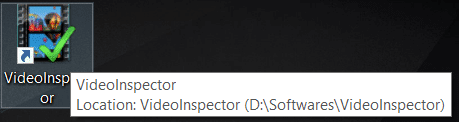
4.หากต้องการดูตัวแปลงสัญญาณที่ติดตั้งบนระบบ ให้คลิกที่ตัวแปลงสัญญาณ(Codecs)จากด้านซ้ายมือของหน้าต่าง( left-hand side of the window.)

5.ที่นี่ คุณจะสามารถดู(see the) ตัวแปลงสัญญาณเสียงและวิดีโอแยกกันได้(audio and video codecs separately.)

6.หากต้องการดูตัวแปลงสัญญาณที่จำเป็นสำหรับการเล่นไฟล์บางประเภท คุณต้องเรียกดูข้อมูลไฟล์และเลือกไฟล์ที่คุณต้องการค้นหาตัวแปลงสัญญาณที่หายไป
7. เมื่อคุณเลือกไฟล์ที่ต้องการแล้วและคลิกเปิด( Open)หน้าต่างป๊อปอัปจะเปิดขึ้น คลิกใช่(Yes)เพื่อดำเนินการต่อ

8.เมื่ออัปโหลดไฟล์แล้ว คุณจะเห็นตัวแปลงสัญญาณเสียงและวิดีโอที่เกี่ยวข้องซึ่งจำเป็นสำหรับการเล่นไฟล์นั้นๆ คุณสามารถดาวน์โหลดตัวแปลงสัญญาณเหล่านี้ได้อย่างง่ายดายโดยใช้ปุ่มดาวน์โหลด(Download button) ที่ อยู่ถัดจากตัวแปลงสัญญาณที่เกี่ยวข้อง

9. คลิกที่ปุ่มดาวน์โหลด(Download button)และคุณจะถูกเปลี่ยนเส้นทางไปยังลิงค์ที่คุณสามารถดาวน์โหลดตัวแปลงสัญญาณที่ขาดหายไป( redirected to the link where you can download the missing codec)ซึ่งจำเป็นสำหรับการเล่นไฟล์นั้น ๆ
10. เครื่องมือค้นหาเริ่มต้นของคุณจะแสดงลิงก์สำหรับดาวน์โหลดตัวแปลงสัญญาณที่ขาดหายไป คุณเพียงแค่เลือกลิงค์ที่เหมาะสม

11.เมื่อคุณดาวน์โหลดตัวแปลงสัญญาณ คุณต้องติดตั้งด้วย และเมื่อทุกอย่างเสร็จสิ้น คุณจะสามารถเล่นไฟล์ที่ก่อนหน้านี้ประสบปัญหาหน้าจอสีดำหรือปัญหาด้านเสียงได้อย่างง่ายดาย
Codec Packs สำหรับโปรแกรม Video และ Audio Codec ทั่วไป(Codec Packs for the common Video and Audio Codec Programs)
ผู้ใช้ส่วนใหญ่จะพบว่ามันน่าเบื่อที่จะติดตั้งตัวแปลงสัญญาณซ้ำแล้วซ้ำอีกสำหรับไฟล์ประเภทต่างๆ ดังนั้นเพื่อหลีกเลี่ยงสถานการณ์นี้ คุณสามารถดาวน์โหลดและติดตั้ง ชุดตัว แปลงสัญญาณ(Codecs) บาง ชุดซึ่งมีตัวแปลงสัญญาณเสียงและวิดีโอหลากหลายประเภทที่จำเป็นสำหรับไฟล์ประเภทต่างๆ หากเราติดตั้งชุดดังกล่าว ไฟล์ส่วนใหญ่จะเล่นได้โดยไม่มีปัญหาใดๆ แม้ว่าในบางกรณี คุณอาจต้องติดตั้งตัวแปลงสัญญาณสำหรับไฟล์บางไฟล์ ด้านล่างนี้(Below)คือ ชุด Codec บาง ชุดที่ระบบของคุณจะมีตัวแปลงสัญญาณที่ไฟล์เสียงและวิดีโอต้องการโดยทั่วไป:
- ตัวแปลงสัญญาณขั้นสูง(Advanced Codecs)(Advanced Codecs)
- ชุดตัวแปลงสัญญาณชุมชนรวม (CCCP)(Combined Community Codec Pack (CCCP))(Combined Community Codec Pack (CCCP))
- K- Lite Codec Pack
- X Codec Pack
นั่นคือทั้งหมดที่เกี่ยวกับตัวแปลงสัญญาณที่หายไปและวิธีค้นหาตัวแปลงสัญญาณสำหรับไฟล์นั้นที่ขาดหายไป วิธีการติดตั้งตัวแปลงสัญญาณนั้น และสิ่งที่ตัวแปลงสัญญาณทั้งหมดมีอยู่แล้วในระบบ
ที่แนะนำ:(Recommended:)
- แก้ไขเราไม่สามารถลงชื่อเข้าใช้บัญชีของคุณได้ ข้อผิดพลาดใน Windows 10(Fix We Can’t Sign Into Your Account Error on Windows 10)
- แป้นพิมพ์แล็ปท็อปทำงานไม่ถูกต้อง [แก้ไขแล้ว](Laptop Keyboard Not Working Properly [SOLVED])
- แก้ไข Windows 10 ไม่ดาวน์โหลดหรือติดตั้งการอัปเดต(Fix Windows 10 won’t download or install updates)
- แก้ไขการเชื่อมต่อของคุณไม่ใช่ข้อผิดพลาดที่ปลอดภัยบน Firefox(Fix Your Connection is not Secure Error on Firefox)
ดังนั้น โดยทำตามวิธีการข้างต้น คุณสามารถระบุและติดตั้งตัวแปลงสัญญาณเสียงและวิดีโอที่หายไปใน Windows 10( Identify and Install Missing Audio & Video Codecs in Windows 10)ได้อย่างง่ายดาย หากปัญหายังคงมีอยู่ โปรดแจ้งให้เราทราบในช่องแสดงความคิดเห็น และฉันจะพยายามหาทางแก้ไขปัญหาของคุณ
Related posts
วิธีการปิดการใช้งาน ‘Video หยุดชั่วคราว Continue ดูบน YouTube
Fix windows 10 Updates Wo not Install Error
Fix Unable เพื่อ Install DirectX บน Windows 10
Stop Windows 10 จากการติดตั้งโดยอัตโนมัติ Realtek Audio Drivers
Fix Missing Photos or Picture Icons หลังจาก Creators Update
วิธีการ Record Discord Audio (Computer & Mobile)
วิธีการแก้ไข StartupCheckLibrary.dll ไม่มีข้อผิดพลาด
แก้ไขข้อผิดพลาดการติดตั้ง Windows Update 0x8007012a
แก้ไข Video TDR Failure (atikmpag.sys) ใน Windows 10
แก้ไขข้อผิดพลาดไม่มีการติดตั้งอุปกรณ์เอาต์พุตเสียง
Install And Configure XAMPP บน Windows 10
Fix Realtek High Definition Audio Driver Issue
3 Ways ถึง Install Pubg บนพีซีของคุณ
Fix YouTube Green Screen Video Playback
วิธีดาวน์โหลดและติดตั้ง Bing Wallpaper สำหรับ Windows 11
แก้ไข: 'ข้อผิดพลาดในการเรนเดอร์เสียง: โปรดรีสตาร์ทคอมพิวเตอร์ของคุณ'
Fix Video Playback Freezes บน Windows 10
Install Remote Server Administration Tools (RSAT) บน Windows 10
Download & Install DirectX บน Windows 10
Fix Windows 10 Calculator Missing หรือหายไป
